아이폰14를 구입하면서 얼떨결에 장만한 에어팟프로! 아직까지 아이폰14가 도착하지 않아서 제대로 사용을 못하고 있다. 디자인은 그다지 마음에 들지 않는데 처음에 귀에 딱 꼽았을 때 깜짝 놀랐다. 외부소음이 상당이 많이 차단되는 느낌이다. 물론 지난 1년여간 아주 잘 사용하고 있는 버즈프로도 외부소음이 잘 들리지 않는다. 그런데 에어팟프로는 조금 더 높은 단계의 소움차단이 되는 것 같다. 하기야 에어팟프로 가격이 버즈프로보다 조금 더 비싸니 당연히 더 많은 기능과 완성도 높은 제품이어야 한다.
밤에 맥북으로 작업을 하다가 문득 에어팟프로를 연결해서 사용해야 겠다는 생각이 들었다. 맥북에 에어팟을 연결하는 방법과 에어팟 설정기능을 살펴보자.

처음에는 그냥 이것저것 눌러봤다. 버즈의 경우 양쪽 이어버즈를 손가락으로 누르고 있으면 새로운 제품에 연결이 된다. 느낌적인 느낌으로 에어팟 프로 케이스의 외부 버튼을 눌렀는데도 연결이 안 된다. 뭔가 나름대로의 방식이 있는 게 확실하다.

1-블루투스 환경설정
맥북에서 시스템 환경설정에 들어간 후 곧바로 블루투스 환경설정을 클릭하자. 참고로 나는 처음에 화면 위쪽에 간편하게 볼 수 있는 블루투스 환경설정으로 연결을 시도했는데 여기서는 새로운 기기가 검색되지 않는다.

2-에어팟프로 뚜껑 열어
이제 연결하려는 에어팟프로의 뚜껑을 살포시 열어주자. 그리고 나서 에어팟프로 중간에 있는 조그마한 버튼을 눌러주자. 버튼을 누름과 거의 동시에 새로운 기기로 에어팟프로가 뜬다.
새로운 기기는 제일 하단에 뜨니 위쪽에서는 아무리 찾아도 나오지 않는다. 새로운 기기로 AirPods PRO가 검색됐으니 연결을 누르자.


3-연결완료
모를 때는 한참을 헤맸는데 방법을 습득하니 에어팟프로를 맥북에어에 연결할 수 있었다. 이제 이어팁을 빼서 듣고 싶은 노래 등을 열심히 청취하면 된다. 맥묵에어에서는 간단한 설정도 가능하다.
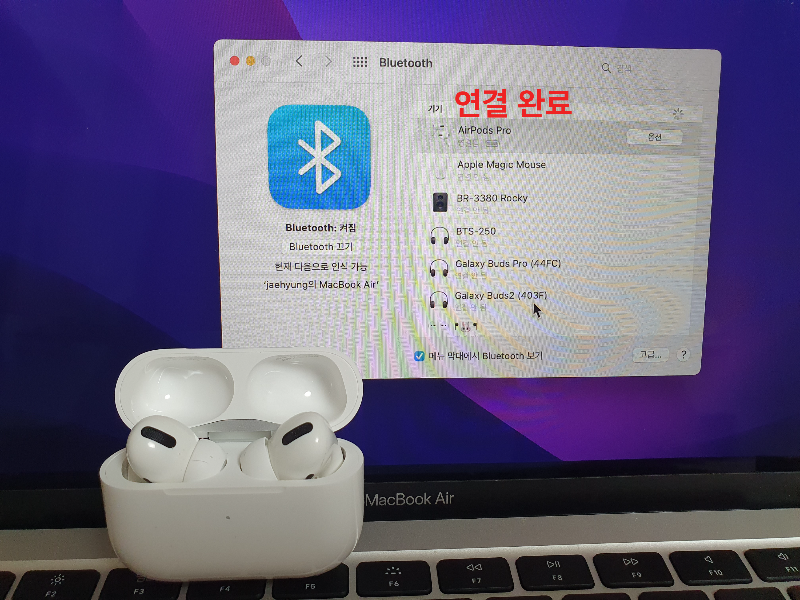
간단한 설정 기능
연결된 기기 에어팟프로에서 옵션을 클릭해보자. 몇가지 메뉴를 설정할 수 있다. 이 중에서 이 MAC에 연결 메뉴를 자동 또는 마지막으로 연결했던 기기가 이 MAC인 경우 등을 본인이 편한대로 설정하자.
그리고 왼쪽 에어팟 길게 누르기는 소음제어 또는 시리 등 두 가지가 가능하다. 오른쪽 에어팟 길게 누르기도 동일하다. 조금 더 다양한 기능을 맥북에어 컨트롤하면 좋을 것 같은데 아쉽다.

에어팟프로가 출시된 지 시간은 조금 지났지만 나에게는 처음이라 그런지 익숙하지 않다. 아이폰14프로가 도착하면 어서 다양한 기능을 숙지하고 블로그에 업로드해 보겠다.
'아이폰, 아이맥, 아이패드, 애플워치, 갤럭시, 갤럭시워치' 카테고리의 다른 글
| [아이폰14프로 정품 가죽케이스 추천] 미드나이트 부들부들한 검은색의 멋 ft. 맥세이프 (0) | 2022.10.06 |
|---|---|
| [에어팟프로 케이스 추천] 쿠팡 누아트 ft. 철가루 방지 스티커 이유 (0) | 2022.10.03 |
| [에어팟 프로(1세대)-언박싱] 아이폰14프로와 구매 추천 ft. 에어팟 프로2세대 가격 비교 (0) | 2022.10.02 |
| [아이폰14프로, 애플워치SE2 사전예약] 할인 비교 '쿠팡∙롯데온∙11번가 VS 일렉트로마트 에이샵' (1) | 2022.09.30 |
| [맥 화면분할, 윈도우 화면분할] 맥북, LG그램으로 실습 ft. Split View 기능 활용 (0) | 2022.09.28 |